El 18 de enero Stadia cierra sus servidores. Ya no será posible jugar en la nube a través de la plataforma de Google, pero todo lo comprado ha sido devuelto a sus usuarios. Eso sí, no habrá que devolver los mandos, sino todo lo contrario: desde hoy es posible actualizarlos de manera oficial para que puedan usarse en a través de Bluetooth. Google ha dado el paso y en VidaExtra te explicamos el proceso de manera amena y detallada.
Cómo actualizar el mando Stadia en cinco sencillos pasos
Actualizar el mando de Stadia es un proceso relativamente simple e irreversible en el que básicamente necesitaremos un PC con navegador Chrome 108 o una versión posterior, un cable USB y el propio mando.
- El primero pasa por acceder a la web habilitada por Stadia para realizar la actualización.

- A partir de ahí, se debe verificar conectando el mando al ordenador vía USB y habilitando la verificación por parte del navegador Chrome. Google recomienda que el mando haya estado cargando durante media hora.
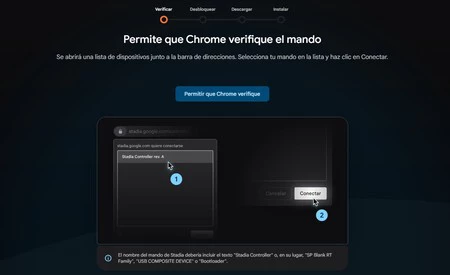
El tercer paso es el desbloqueo, que consiste en seguir una serie de instrucciones en pantalla:
- Desconectar el mando. Si se vuelve a encender, al pulsar el botón Stadia durante cuatro segundos se apaga.
- Pulsar el botón (...) mientras se conecta de nuevo el mando al USB estando apagado. Si están habilitadas las notificaciones verás que se ha detectado el mando incluso si este no emite sonidos ni vibración.
- Pulsar a la vez los botones (...) + (Asistente de Google) + (A) + (Y) del mando. A partir de ahí es posible pasar al siguiente paso.

El cuarto paso es descargar la actualización. Es tan simple como el segundo paso y se reduce a habilitarlo dándole al botón que aparece en pantalla. No deberá tardar más de un par de segundos.
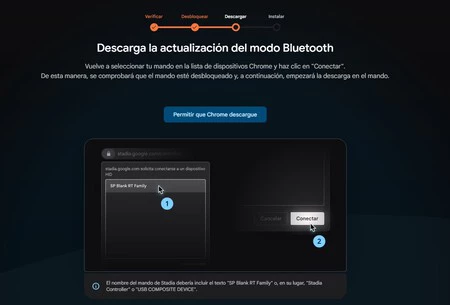
El quinto y último paso es la instalación. Una vez se haya habilitado la descarga, bastará con permitir que Google Chrome instale la actualización. En unos segundos estará completado el proceso.
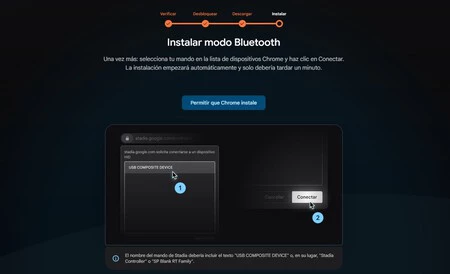
Según informa Google en la web, la primera vez que enciendas el mando, debería activarse el modo Emparejamiento y la luz de estado debería parpadear en naranja. A partir de ese momento habrás terminado y podrás usar el mando sin cable USB.
Cómo conectar el mando de Stadia a cualquier dispositivo Blutooth sin cable USB
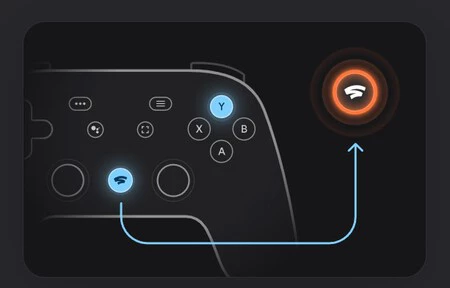
Para activar el modo Emparejamiento manualmente basta con mantener pulsados los botones ( Y ) + ( Stadia ) durante 2 segundos. El mando entrará en modo Emparejamiento y será visible para otros dispositivos Blutooth.
Si realizamos el proceso, en circunstancias normales el mando se conectará automáticamente con el último dispositivo emparejado, si éste se encuentra encendido.
Dos aspectos a tener en cuenta
1 - El cambio es permanente
Una de las características más interesantes del mando de Stadia es que estaba diseñado para conectarse a Stadia por la vía más sencilla: el Wi-Fi. Según Google, después de cambiar el mando al modo Bluetooth, no podrás volver a usarlo en el modo Wi‑Fi en Stadia. Sin embargo, conviene recordar que los servidores han desaparecido.
Con todo, y en el caso de que prefiramos no dar el paso, es posible seguir jugando con cable mediante USB en el modo Bluetooth.
2 - Hay un tiempo límite para actualizar
Existe una fecha límite para realizar la actualización: el 31 de diciembre del 2023. A partir del uno de enero de 2024 no será posible cambiar al modo Bluetooth, consultar el modo del mando o comprobar si hay actualizaciones del modo Bluetooth.
Qué dispositivos son compatibles

La propia Google asegura que no todos los dispositivos Bluetooth son iguales, por lo que la compatibilidad con el mando de Stadia depende del que lo queramos conectar. Por lo pronto, hay cuatro oficialmente verificados.
- Windows 10 y 11 y Steam
- MacOS 13 y Steam
- ChromeOS
- Android
Por último, pero no menos importante, es posible reasignar los botones del Asistente de Google y de captura. De hecho, por defecto no realizarán ninguna acción en modo Bluetooth hasta que sean reasignados, lo cual se puede hacer usando servicios de asignación de botones.
Qué significan las luces de estado del mando de Stadia
El led del mando de Stadia seguirá funcionando con normalidad. Sin embargo, al estar encendido existen cuatro tipo de patrones de luz que pueden significar cosas muy básicas.
|
COLOR |
Imagen |
Qué significa |
|---|---|---|
|
Naranja intermitente |

|
Modo Emparejamiento, visible para otros dispositivos Bluetooth |
|
Blanco intermitente |

|
Conectando con el último dispositivo emparejado |
|
Blanco fijo |

|
Conectado a un dispositivo |
Qué hacer si tengo problemas al realizar la actualización
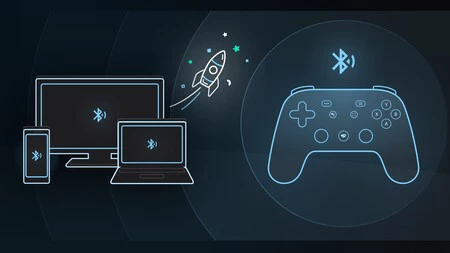
Los cinco pasos son sencillos. En VidaExtra hemos realizado el proceso en pocos minutos y a la primera. En cualquier caso, Google ha habilitado un centro de ayuda (en inglés) si necesitamos asistencia específica.






Ver 2 comentarios